
Висящи струни са един или повече редове с точка, която се оказа в началото или в края на страницата. По-голямата част на параграфа е на предишната или следващата страница. В професионалната сфера на това явление, се опитват да избегнат. Можете да избегнете появата на висящи редове и в текстовия редактор на MS Word. Освен това, не е необходимо ръчно да се приведе в позицията на съдържанието на тези или други точки на страницата.
Урок: Как да се съгласуват текста на Словото
За да се предотврати появата на висящи редове в документа, само веднъж, за да се променят някои параметри. Всъщност, промяна на същите параметри в документа ще помогне за отстраняване на висящи струни, ако има вече са на разположение.
Бан и премахване на висящи линии
1. Маркирайте тези параграфи с мишката, в която трябва да се премахне или забрани висящи струни.
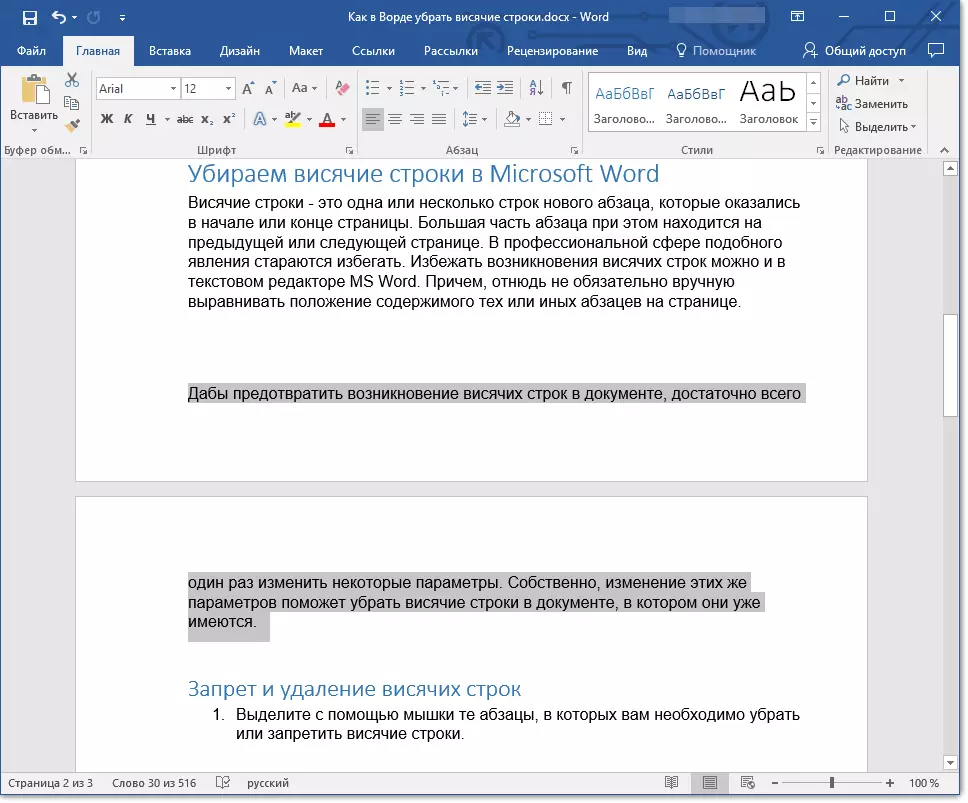
2. Отворете диалоговия група кутия (меню параметър) "Параграф" . За да направите това, трябва само да кликнете върху малката стрелка в долния десен ъгъл на групата.
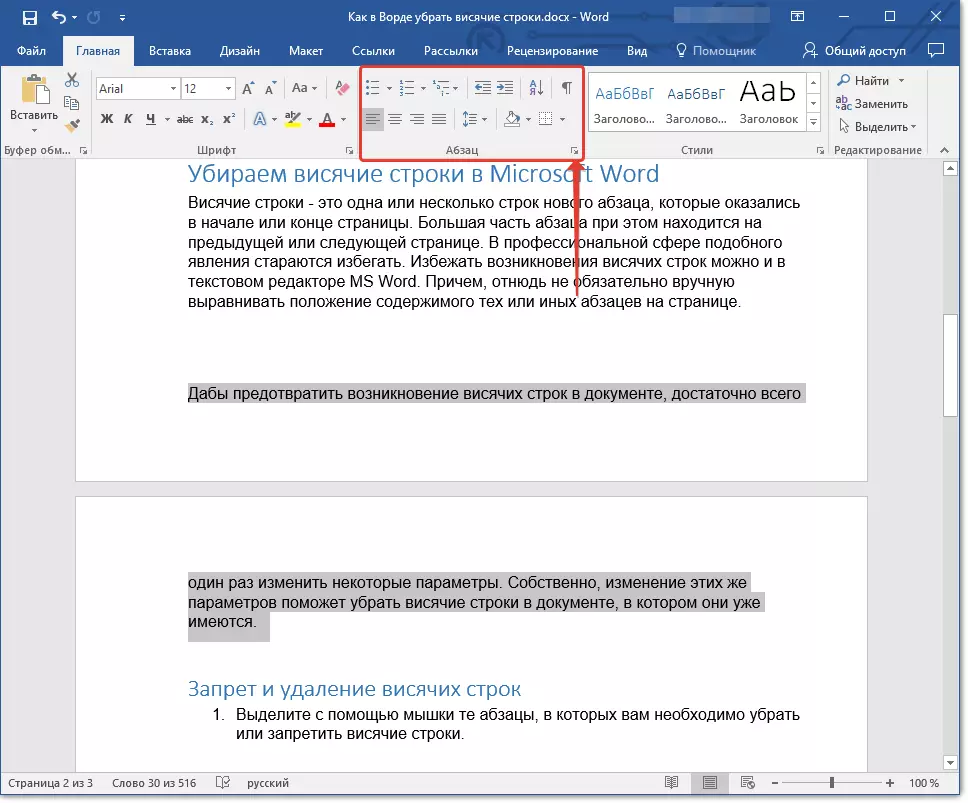
Забележка: В Word 2012 - 2016 група "Параграф" Намира се в раздела "У дома" В предишните версии на програмата е в раздела "Оформление на страница".

3. Отидете до прозореца, който се появява в раздела "Позиция на страница".
4. Срещу параметър "Забрана на висящи линии" Инсталирайте кърлеж.

5. След като затворите диалоговия прозорец с щракване "ДОБРЕ" струните обесването ще изчезнат в параграфите по-подчертани, което е, един параграф, няма да пробие в две страници.
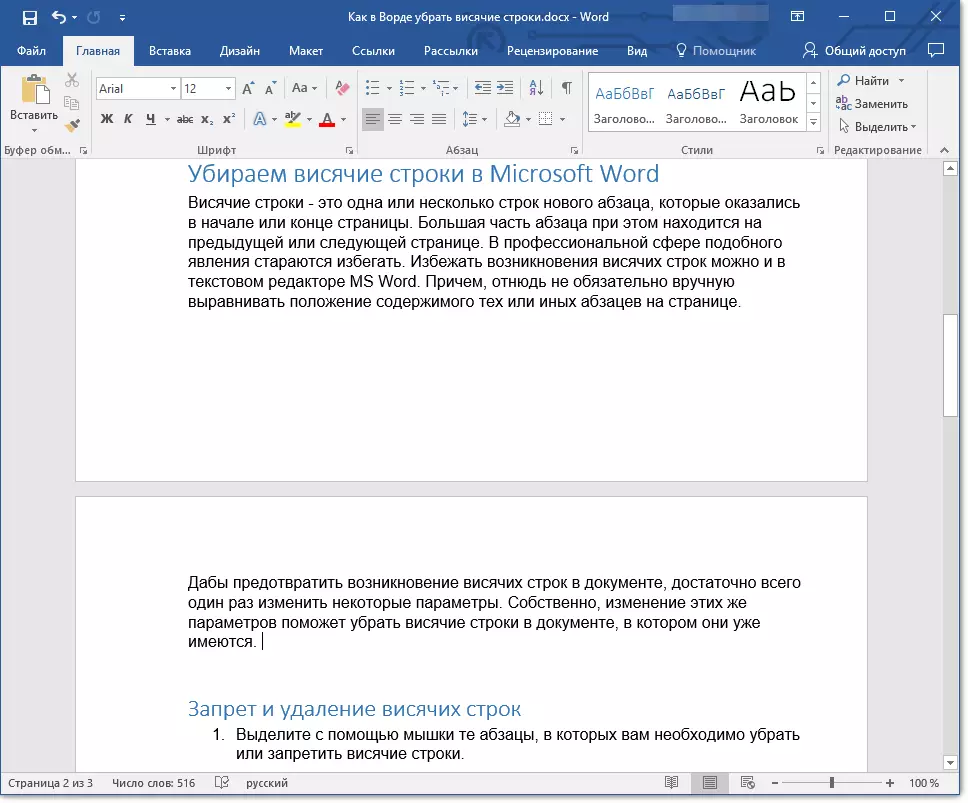
Забележка: Описани по-горе манипулация може да се направи с документ, в който вече има текст и с празен документ, в който имате намерение само на работа. Във втория случай, висящи линии в параграфи по време на писане на текст няма да се появи. В допълнение, често "забрана на висящи линии" и така нататък в Словото.
Бан и премахване на висящи линии за няколко параграфа
Понякога е необходимо да се забрани или изтриване струни висящи не за един, а за няколко параграфа незабавно, които винаги трябва да са на една страница, не се счупи и да не се толерира. Това може да стане по следния начин.
1. Използвайте мишката, за да се подчертае, че тези точки трябва винаги да са на една страница.
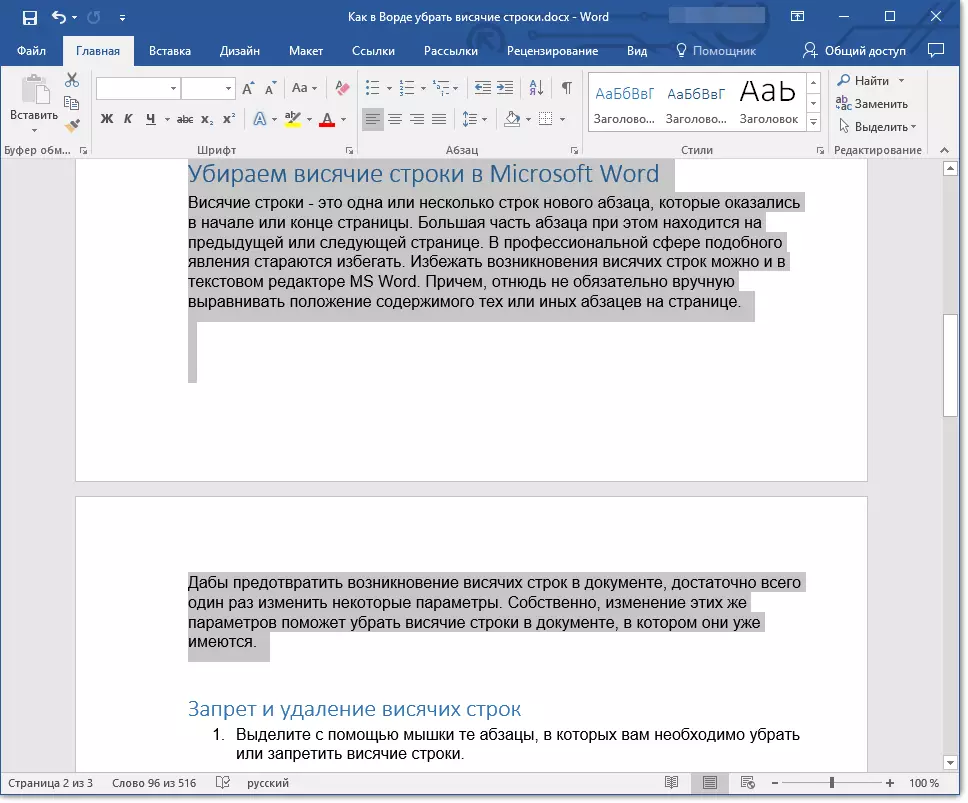
2. Отворете прозореца "Параграф" и отидете на раздела "Позиция на страница".
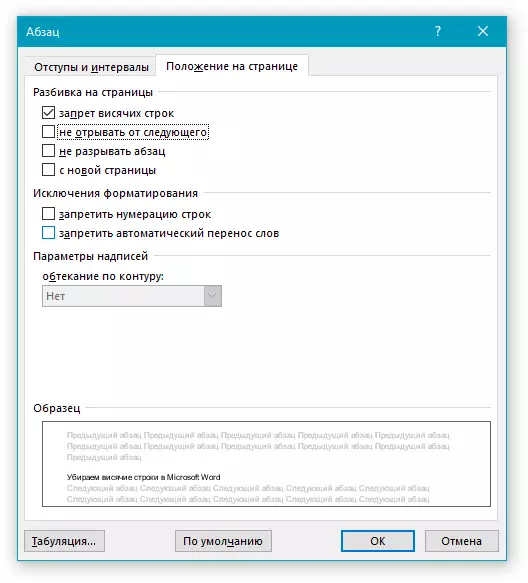
3. Срещу параметър "Да не се откъсне от следващия" Намира се в секцията "Разбивка на страница" Инсталирайте отметката. За да затворите прозореца на група "Параграф" кликване "ДОБРЕ".
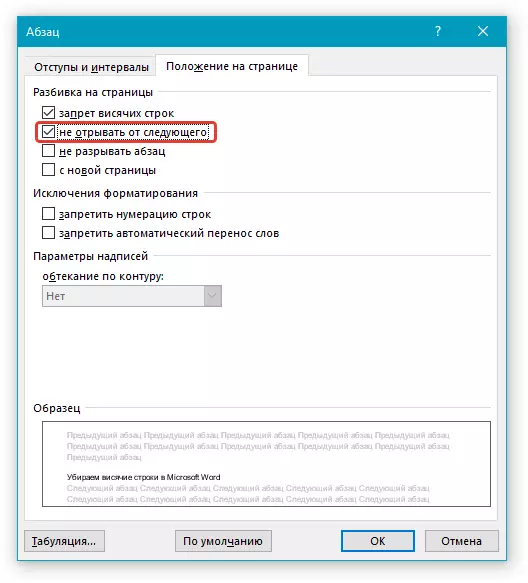
4. Параграфите които откроите ще бъдат малко по-единни. Това означава, че когато се променя съдържанието на документа, например, добавяне или, напротив, като се премахнат някои текст или обект в предната част на тези параграфи, преместване на следващата или предишната страница, те ще бъдат заедно, без да бъдат разделени.
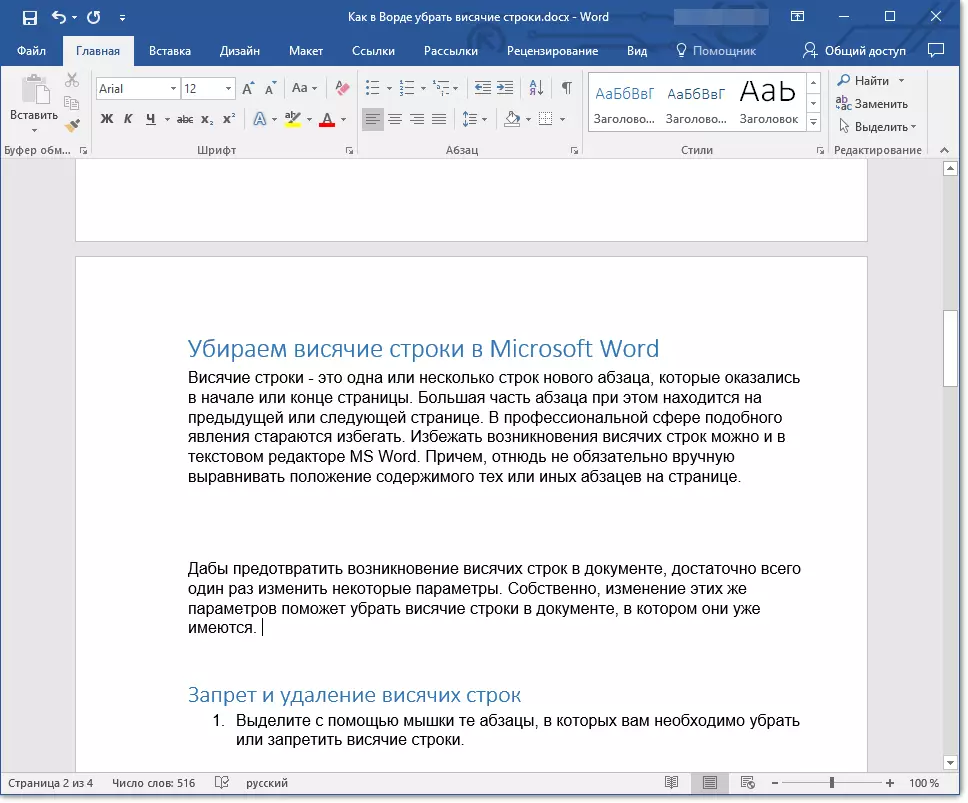
Урок: Как да премахнете интервалите между параграфи
Забрана за добавяне на нова страница в средата на параграф
Понякога за забрана висящи линии, за да се запази целостта на структурата на параграфа може да не е достатъчно. В този случай, в параграфа, който, ако трябва да се прехвърлят, само напълно, а не на части, ще бъде необходимо да се забрани възможността за добавяне на нова страница.
Уроци:
Как в Словото вмъкнете нова страница
Как да премахнете върха
1. Маркирайте един абзац с мишка, поставете нова страница, в която трябва да се забрани.
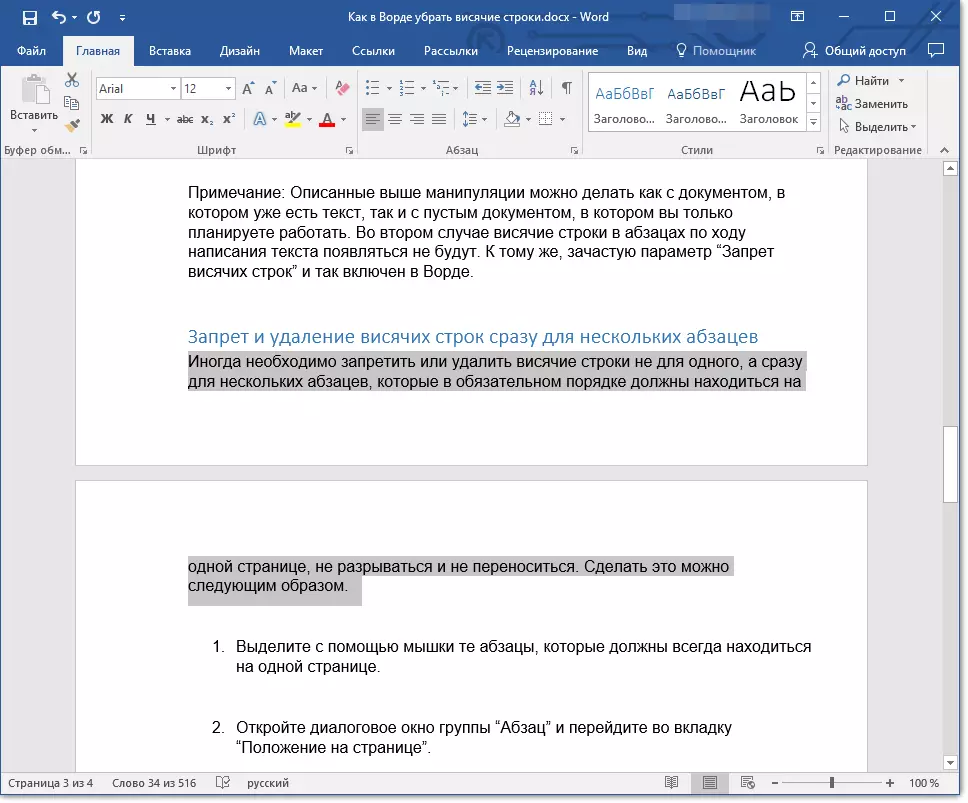
2. Отворете прозореца "Параграф" (раздел "У дома" или "Оформление на страница").
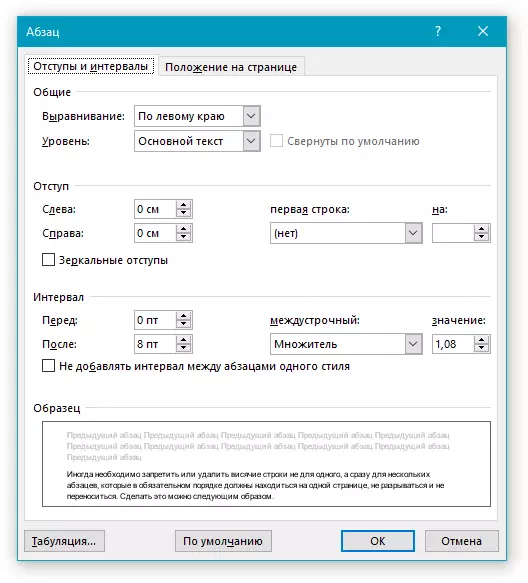
3. Отидете в раздела "Позиция на страница" , Срещу точка "Да не се разбият по параграф" Инсталирайте кърлеж.
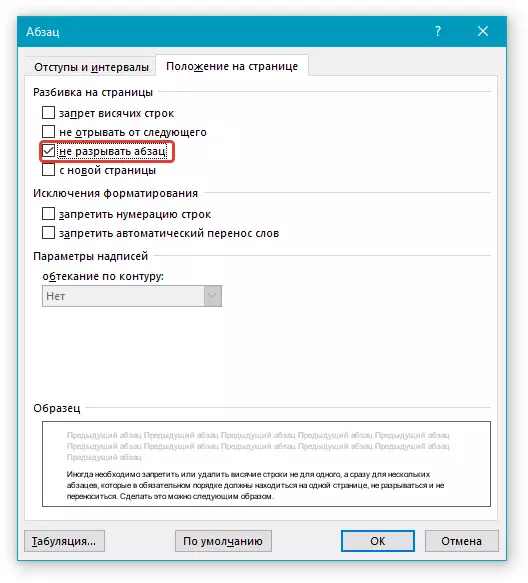
Забележка: Дори ако алинея няма да бъдат инсталирани за този параграф "Забрана на висящи линии" те все още няма да възникнат в нея, като на почивката на страницата, и поради това, разделянето на дадена точка на различни страници ще бъде забранено
4. Кликнете върху "ДОБРЕ" за да затворите прозореца група "Параграф" . Сега вкарване на почивката на страницата в този параграф, ще бъде невъзможно.
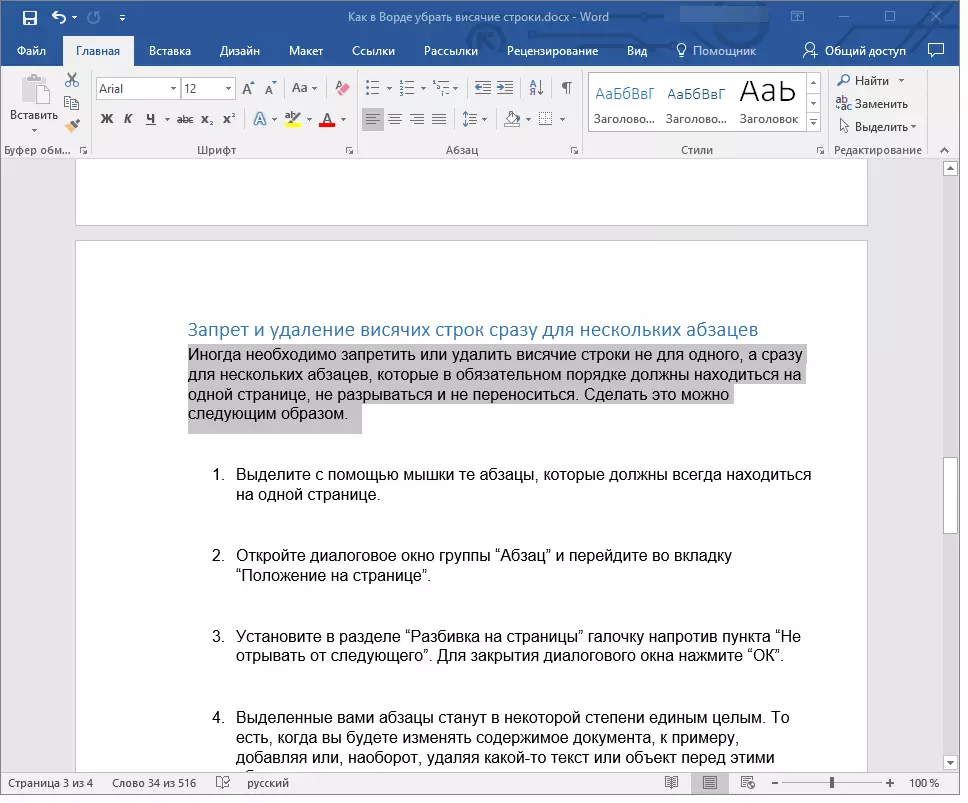
Тук, в действителност, всичко, сега знаете как да се отървете от висящи редове в Word, както и знаят как да се забрани тяхната поява в документа. Помислете за нови функции на тази програма и да използват своите неограничени възможности за работа с документи напълно.
